第1课初识奇奕画王何自江PPT课件
七年级美术上册第1课画画你我他课件2湘美版PPT

评一评
做个自我介绍,说说你的 个性特点,有什么兴趣爱 好。让同学评一评画得怎 么样。
自画像是自我 内心的最佳写 照,希望这个 世界真的很美 好,很纯净, 很清爽,也很
浪漫 。
夸张省略
哈哈,你也许听 说过我难打交道, 我骨子里确实是 高傲的,我自号鲶 公,看到我的胡 子没?像不像鲶 鱼的两个胡须 ?
作画步骤:
谢谢!
好同学 新朋友
说一说
这张自画像 具有的人物 形象特征。
画家 戴逸如
画家 梅墨生
很多艺术家都给自己画过像,生动地 表现自己的形象特点,表达自己的艺 术追求和生活态度。
艺术家的 自画像
他的脸很 圆
他的下巴很 尖 他的头很 长
脸形特点
说一说 三位同学的发型有什么特点
我的头发有点卷
我的头发很 短
我的头发比较 长
义务教育教科书
《美术》(湘版)
七年级上册
_______________
出 版 人 李小山 主 编 徐冰 李小山 执行主编 宋子正 课件编写 何野 胡慧英 唐超芬 旷敏芝 魏君辉 邢丽 赵小娟 赵锟 封面设计 成卓 电脑加工 王健 吴文忠 曹锴 付道光 陶洋洋 杨金涛 技术监制 孟祥浩 责任编辑 王春林 责任校对 谭卉 出 版 湖南美术电子音像出版社(长沙市东二环 一段622号) 网 址 http://arteduinfo 经 销 湖南省新华书店 版 次 2012年8月第1版 2012年8月第1次制作 书 号 ISBN 978-7-900475-14-5
头发特征
头发特征
练一练 用简洁的线条描绘下面
三位同学的脸形和发型的特征
特征描绘
小结
1.构图饱满 2.线条简洁流畅 3.脸形发型特征明确
三年级《初识“奇奕画王”》教学设计.docx
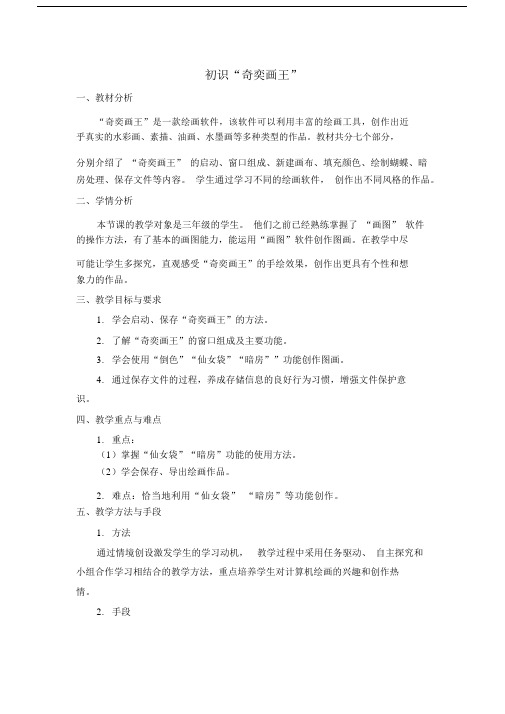
初识“奇奕画王”一、教材分析“奇奕画王”是一款绘画软件,该软件可以利用丰富的绘画工具,创作出近乎真实的水彩画、素描、油画、水墨画等多种类型的作品。
教材共分七个部分,分别介绍了“奇奕画王” 的启动、窗口组成、新建画布、填充颜色、绘制蝴蝶、暗房处理、保存文件等内容。
学生通过学习不同的绘画软件,创作出不同风格的作品。
二、学情分析本节课的教学对象是三年级的学生。
他们之前已经熟练掌握了“画图” 软件的操作方法,有了基本的画图能力,能运用“画图”软件创作图画。
在教学中尽可能让学生多探究,直观感受“奇奕画王”的手绘效果,创作出更具有个性和想象力的作品。
三、教学目标与要求1.学会启动、保存“奇奕画王”的方法。
2.了解“奇奕画王”的窗口组成及主要功能。
3.学会使用“倒色”“仙女袋”“暗房””功能创作图画。
4.通过保存文件的过程,养成存储信息的良好行为习惯,增强文件保护意识。
四、教学重点与难点1.重点:(1)掌握“仙女袋”“暗房”功能的使用方法。
(2)学会保存、导出绘画作品。
2.难点:恰当地利用“仙女袋” “暗房”等功能创作。
五、教学方法与手段1.方法通过情境创设激发学生的学习动机,教学过程中采用任务驱动、自主探究和小组合作学习相结合的教学方法,重点培养学生对计算机绘画的兴趣和创作热情。
2.手段教师演示与学生操作相结合。
六、课时安排安排 1 课时。
七、教学过程(一)导入1.瞧,这不是我们的好朋友佩奇吗?她怎么闷闷不乐的?原来佩奇准备参加学校的油画选拔大赛,但是她只有一份画好的水彩画,时间紧迫,根本来不及重新画一幅了,你们能够帮帮她吗?2.学生讨论,为佩奇出谋划策。
3.老师也帮佩奇找到了一个对策:教师演示利用“奇奕画王”软件的“暗房”功能,将水彩画瞬间变成逼真的油墨画。
4.其实“奇奕画王”不仅能够美化图形,它的绘画功能也很强大。
它有50多种绘画、效果工具,能够创作出近似真实的的水彩画、素描、油画、水墨画等多种类型的作品。
第1课-初识《奇奕画王》
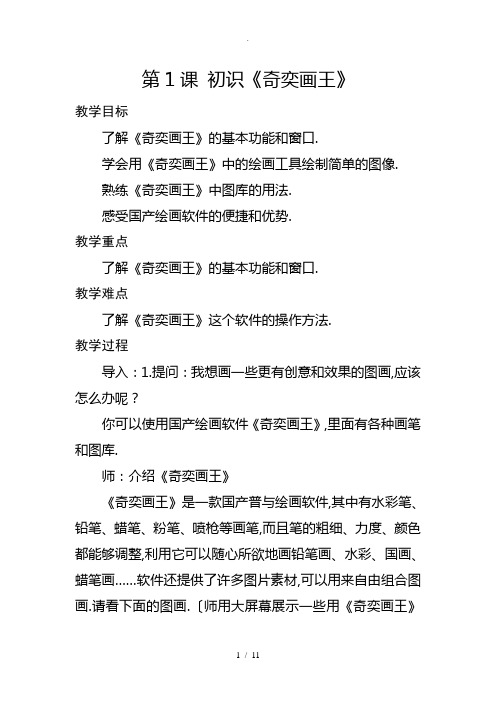
第1课初识《奇奕画王》教学目标了解《奇奕画王》的基本功能和窗口.学会用《奇奕画王》中的绘画工具绘制简单的图像.熟练《奇奕画王》中图库的用法.感受国产绘画软件的便捷和优势.教学重点了解《奇奕画王》的基本功能和窗口.教学难点了解《奇奕画王》这个软件的操作方法.教学过程导入:1.提问:我想画一些更有创意和效果的图画,应该怎么办呢?你可以使用国产绘画软件《奇奕画王》,里面有各种画笔和图库.师:介绍《奇奕画王》《奇奕画王》是一款国产普与绘画软件,其中有水彩笔、铅笔、蜡笔、粉笔、喷枪等画笔,而且笔的粗细、力度、颜色都能够调整,利用它可以随心所欲地画铅笔画、水彩、国画、蜡笔画……软件还提供了许多图片素材,可以用来自由组合图画.请看下面的图画.〔师用大屏幕展示一些用《奇奕画王》画的图片〕问:同学们想不想画出这样好看的图吗?今天我们来学习这个软件.一、认识《奇奕画王》窗口1.双击桌面上的《奇奕画王》图标,启动《奇奕画王》软件.2.仔细观察窗口的组成,了解各部分的名称.让学生结合书上面的图来了解.菜单条、画板区、工具箱、单元区、调色板、选项栏、图层面板等组成.让同学们自己练习掌握本部分的内容.二、认识绘画工具利用绘画单元里的各种绘画工具,可以任意挥洒,画出漂亮图画.动手做:常用画笔工具.1.选择蜡笔工具.依次单击绘画工具、画笔图标,选择绘画单元中的画笔工具,再在工具箱中单击蜡笔图标.2.选择适当的前景色.3.在选项中设置笔头后在画板上拖动,画不同粗细的线条.4.试一试其他画笔的效果的用法.画笔工具包含铅笔、铅笔、喷笔、水彩笔、油画笔、蜡笔、麦克笔、毛笔、特制笔、柔滑、印章、橡皮、吸色等13种工具,选择一种画笔工具以与前景色,就可以开始画画了.你知道吗?绘画单元包括8类工具:画笔工具、全色工具、区域选择、操作工具、图形模板、文字工具、仙女袋和效果工具.可以用不同的画笔绘画、用颜色料桶倒色、用魔术棒点选区域并修改,用特效处理画面……动手做:学用其他绘画工具.1.单击文件菜单中的新建命令,在弹出的对话框中设置画板的大小,新建一个画板.2.选定区域选择分类中的五角形区域工具.3.选择适当的前景色后,选定倒色分类中的全部倒色工具,在五角形内部单击,填充上颜色.4.选定操作分类中的综合操作工具,单击或拖动图形周围的操作图标,调整图形,观察效果.5.单击翻页按钮,翻开下一页绘画工具,继续试用图形模板、文字工具、仙女袋和效果工具.你知道吗?绘画单元中的画笔工具用来绘画,倒色工具用来填充颜色,区域选择工具用来选定画面区域,操作工具用来移动、缩放、翻转图形,仙女袋犹如仙女散花一样把各种小图片散落在画板上,效果工具用来增添特殊效果以与光源照射效果.三、用图库组图图库单元包括各种图片,可以轻松地增加背景、角色和动画.1.打开图库单元,在画板上依次添加背景、插入角色和动画.2.保存图画.单击文件-另存为四、认识暗房暗房单元可以对图片进行色彩调整和特效处理.1.打开图库,组合一幅图画.2.打开暗房,添加浮雕效果;打开图库,设置相框.德育教育:教学反思:第2课两棵棒棒糖小树教学目标会用铅笔工具绘制线条稿.掌握倒色、油画笔和点彩等工具的用法.学会为画面着色并美化完善.感受计算机绘画的便利.教学重点怎样正确使用倒色工具教学难点绘制线条教学过程导入从这一课起,我们通过绘制一幅幅图画作品,来熟悉<奇奕画王>画画的过程与方法.下面就来画两棵棒棒糖小树.一、绘制线条稿动手做1.打开奇奕画王窗口.2.单击图层面板中的图标,新建一个图层.3.选择画笔工具中的铅笔工具.4.打开调色板,选定绘画所需的黑色.5.选择HB铅笔并设置笔头大小.6.在新建的图层上勾勒出树与地面的大致形状与位置.到这里,就绘制好了棒棒糖小树的轮廓.为了之后创作的方便,上面操作中把线条稿画在了新建的图层中,而不是直接画在背景层里.二、给画面着色画好线条稿以后,就可以给画面着色了.动手做1.选择倒色工具下的全部倒色工具.2.打开调色板,选定图画的背景色.3.选择背景层.4.在画面上单击,在背景层倒上颜色.三、给小树涂色可以给小树的树冠涂色,树干涂上棕色,使小树更好看.动手做1.选择画笔工具中的毛刷,设置前景色为绿色,并选择其中的点彩画笔工具.2.在背景层之上新建一个图层,涂画上绿色的树冠.3.选择画笔里的毛刷画笔工具,设置前景色为棕色.4.在之前画树冠的图层之下新建一个图层,涂画出树干树枝.5.类似第1步,再次选择点彩画笔工具,并设置前景色为绿色.6.选择画树叶的图层,绘制出草地.哇,给小树涂色后,整体效果好看多了!你知道吗?图层就像透明胶片,把图像的不同部位绘制在不同图层中,呈现的效果就是从上向下俯视所看到的内容,这样既便于修改,又使绘图思路清晰.每个图层相对独立,可以分别绘制或者加入文字、图片、动画等,修改其中一层时,不会影响到其他图层.透过上面图层的透明区域,可以看到下层的内容.四、美化小树还可以接着美化小树,让小树看起来像"棒棒糖〞.动手做1.关闭线稿图层,然后继续选择绘制树冠的图层.2.再次选择油画笔里的点彩画笔工具,颜色调整成亮丽的浅绿色.3.以画圆圈的方式画出右图所示的效果.4.选择绘制树干的图层.5.选择油画笔里的干性油彩工具,颜色调整成暗褐色.6.绘制出树干的质感.至此,一幅"两棵棒棒糖小树〞绘画作品创作完成,快来欣赏吧.思考与练习1.总结蜡笔、倒色、操作、区域选择等工具的用法,思考图层的功能,总结有关图层的基本操作方法.2.利用本课所学知识,尝试再画一两幅蜡笔画.安全教育教学反思第3课一束鲜花送给你教学目标掌握麦克笔和水彩笔工具的用法.掌握图层的基本操作.综合运用工具,绘制一束鲜花的图画.具备用图表达思想感情的意识.教学重点怎样正确使用麦克笔和水彩笔工具教学难点绘制花朵线条教学过程导入这束鲜花真漂亮!综合应用多种工具就能画出来,一起来学着画吧!一、绘制线条稿动手做1.打开奇奕画王窗口.2.单击图层面板中的图标,新建一个图层.3.选择画笔工具中的铅笔工具.4.打开调色板,选定绘画所需的粉色.5.选择铅笔并设置笔头大小.6.在新建的图层上勾勒出花朵大致形状与位置.7.绘制叶子的粗略线条稿.好,到这里,就绘制好了鲜花和绿叶的轮廓.二、给鲜花涂色画好线条稿以后,就可以给鲜花涂上好看的颜色了.动手做1.选择画笔工具中的麦克笔工具.2.选择勾画花朵外形的图层.3.以外向内画圈圈的方式来绘制花朵.绘制的方向和方法可以根据自己的喜好自由发挥.绘制过程中,画笔的大小与颜色都可以自由调整.三、图层操作我觉得花朵的颜色不够鲜艳,该怎么办呢?这里有个简便的方法:利用图层操作加深颜色与饱和度.动手做1.选择绘制花朵的图层.2.单击图层管理面板下方的复制图层按钮,花朵图层就被复制了一层.3.观察画面中的花朵,会发现花朵的颜色鲜艳了许多.4.继续复制图层,满足要求时单击合并图层按钮,合并两个图层.把能合并的图层合并,便于对图层的管理.你知道吗?学生看书自学这些内容.四、给绿叶涂色下面接着给绿叶涂上好看的颜色.动手做师演示1.选择绘制绿叶外形的图层.2.选择画笔工具中的水彩笔工具,然后选择平头水粉选项,并设置前景色和笔头大小.3.逐步绘制绿叶.在绘制时适当调整画笔的大小,以便绘制较小的花叶.4.选择水彩笔里的湿性渗透,把前景色调整得深绿一点〔用来表现类似水彩的湿性柔和的效果〕..5.继续绘制,给绿叶涂上颜色.这样,就绘制好了一束鲜花.试试看,换一种颜色会有什么效果?思考与练习1.总结麦克笔、水彩笔等工具的用法,思考图层的功能,总结有关图层的基本操作方法.2.利用本课所学知识,尝试再绘制一两幅图画.看书P19画画.安全教育教学反思11 / 11。
第16课 初识“奇奕画王” 教案7 三上信息科技黔教版

数字化学习与创新:
引导学生通过实践探索“奇奕画王”软件的更多功能,鼓励他们尝试不同的绘画和图像处理技巧,培养创新能力和创意思维。
培养学生利用数字化工具进行学习和创作的习惯,提高他们的学习效率和创作质量。
信息社会责任:
介绍窗口功能:简要介绍每个窗口部分的功能,如菜单栏用于执行命令,工具栏包含绘画工具,画布区域是创作空间等。
聆听
保存功能的讲解,并记下
新建画布操作:详细演示如何新建画布,包括
关键步骤。
选择画布大小、分辨率、背景色等选项,并强调这
些选项对作品的影响。
让学生掌握软件
学生操作:指导学生自己尝试新建画布,并在
点评学生的作品,肯定优点,指出需要改进的地方。
回顾
本节课学到的知识。
通过小结和点评,帮助学生巩固所学知识,明
聆听
教师的点评,思考如何改进自己的作
品O
确改进方向,为下一节课的学习打下基础。
板书
初识“奇奕画王”
“奇奕画王”的窗口和保存
“奇奕画王”的新建“画布”
“倒色”工具
“仙女袋”工具
暗房功能
学生观察绘制效果。
学生实践:指导学生使用“倒色”和“仙女袋”工具进行创作,鼓励他们尝试不同的颜色和图案组4
口O
环节三:体验暗房功能处理作品
暗房功能介绍:解释暗房功能的作用,即用于对作品进行后期处理,包括调整亮度、对比度、色彩平衡等。
演示暗房操作:选择一幅学生作品,展示如何使用暗房功能调整作品的亮度和对比度,让学生观察处理前后的变化。
学习目标
信息意识:
学生能够认识到“奇奕画王”软件在数字化绘画和图像处理中的重要性,理解其在艺术创作和表达中的价值。
苏科版三年级信息技术第16课《初识“奇奕画王”》说课稿

苏科版三年级信息技术第16课《初识“奇奕画王”》说课稿一. 教材分析《初识“奇奕画王”》这一课是苏科版三年级信息技术课程的第16课。
本课的主要内容是让学生初步认识并了解“奇奕画王”这一绘画软件的基本功能和操作方法。
通过本课的学习,学生将能够掌握“奇奕画王”的基本操作,如新建、打开、保存文件,选择画笔、颜色、图层等,并能运用软件进行简单的绘画创作。
教材中包含了丰富的实例和练习题,旨在帮助学生通过实践操作,巩固所学知识,提高运用信息技术解决实际问题的能力。
此外,教材还注重培养学生的创新意识和审美能力,鼓励学生发挥想象,进行自主创作。
二. 学情分析三年级的学生已经具备了一定的信息技术基础,他们学会了使用计算机的基本操作,如开关机、浏览网页、使用word等。
但是,对于绘画软件的使用,他们可能还比较陌生。
因此,在教学过程中,我将会从最基本的概念和操作入手,引导学生逐步掌握“奇奕画王”的使用方法。
三. 说教学目标1.知识与技能目标:学生能够认识并了解“奇奕画王”的基本功能和操作方法,学会新建、打开、保存文件,选择画笔、颜色、图层等。
2.过程与方法目标:通过实践操作,学生能够运用“奇奕画王”进行简单的绘画创作,提高自己的信息技术应用能力。
3.情感态度与价值观目标:学生在学习过程中,培养创新意识和审美能力,激发对绘画创作的兴趣。
四. 说教学重难点1.教学重点:学生能够掌握“奇奕画王”的基本操作,如新建、打开、保存文件,选择画笔、颜色、图层等。
2.教学难点:学生能够运用“奇奕画王”进行自主创作,发挥想象,提高绘画技巧。
五. 说教学方法与手段在本课的教学过程中,我将采用任务驱动法、演示法、分组合作法等教学方法,引导学生通过实践操作,自主学习,合作交流,提高自己的信息技术应用能力。
同时,我会利用多媒体教学手段,如课件、视频等,为学生提供丰富的学习资源,帮助学生更好地理解和掌握知识。
六. 说教学过程1.导入新课:通过展示一些精美的绘画作品,激发学生的学习兴趣,引出本课的主题——“奇奕画王”。
第1课 笔墨千秋 课件- 2024—2025学年湘美版初中美术八年级上册

《清明上河图》描绘了北宋时期都城东京(今河南开封)的状况, 主要是汴京以及汴河两岸的自然风光和繁荣景象。
此画用笔兼工带写,设色淡雅,不同一般的界画,即所谓“别成 家数”。构图采用鸟瞰式全景法,真实而又集中概括地描绘了当时汴 京东南城角这一典型的区域。作者用传统的手卷形式,采取“散点透 视法”组织画面。
这些延续数千年的传统工具材料, 造就了中国画独特表现效果。作为中国 人,我们对于中国画并不陌生,但是完 整地描述中国画的特点却不太容易。今 天,我们就以中国画的特点为中心进行 探讨......
线
工
写
描
笔
意
请说说它们有什么不同。(小组讨论)
簪花仕女图
工整 层染 细腻
豪放 简析山水画与花鸟画有什 么不同。
1、内容:内容丰富,描绘东西繁多。大到广阔的原野、浩瀚的 河流、高耸的城郭,细到舟车上的钉铆、摊贩上的小商品、市招上的 文字,和谐的组织成统一整体。
2、结构:结构严谨,繁而不乱,长而不冗,段落分明。可贵的 是,如此丰富多彩的内容,主体突出,首尾呼应,全卷浑然一体。画 中每个人物、景象、细节,都安排得合情合理,疏密、繁简、动静、 聚散等画面关系,处理得恰到好处,达到繁而不杂,多而不乱。充分 表现了画家对社会生活的深刻洞察力和高度的画面组织和控制能力。
情感---韩滉的《五牛图》渗透着浓厚的个人情感,五牛寓指自己兄
弟五人,以任重、勤劳、温顺的牛的品性,表达爱同忠君的真情实感。
思考:画面有了不同的节奏,墨色变幻不同 的原因是什么?
墨色变化取决于水的运用、速度的快慢及 下笔的动作。
作业: 参照课本P4《山水图
轴》,试分析上图的笔墨特点, 以大组为单位课后讨论,下节课 请每组代表分享讨论成果。
16初识奇奕画王

课题:初识“奇奕画王”一、导入1. 请同学们欣赏绘图作品,说说这些作品有什么特点。
2. 猜一猜这些作品是由什么绘图程序创作出来的?3.“奇奕画王”程序的功能很强大,集绘画、美化功能于一体,有50多种绘画、效果工具,能够创作出近似真实的水彩画、素描、油画、水墨画等多种类型的作品。
4. 你们想学习这个程序吗?今天我们就一起来学习“奇奕画王”。
5. 板书:初识奇奕画王二、新授1. 启动“奇奕画王”(1)这是“奇奕画王”程序的图标,你们能在计算机中找到它,并启动“奇奕画王”程序吗?(2)学生自主探索,汇报。
(3)师生共同总结启动程序的两种不同方法。
2. 认识“奇奕画王”窗口(1)我们之前还学了什么绘图程序?现在我们对比“画图“程序和“奇奕画王”程序的窗口,找出这它们的相同之处和不同之处。
学生熟悉窗口,探究汇报。
(2)连连看小游戏用奇奕画王打开“连连看”文件,将“奇奕画王”的窗口名称和窗口连起来,看谁连得又快又准!(3)我们知道了“奇奕画王”窗口组成,那么每个组成部分有什么作用呢?(4)学生自学书本、操作练习。
(5)师生总结。
菜单条:与“画图”程序中的“菜单栏”功能相似。
通过菜单条可以对作品进行各种操作。
例如新建、保存、输入、输出等,还可以进行单元区各功能的菜单化操作。
单元区:包含绘画、“暗房”、图库三大单元。
工具条:“画图”程序中的固定的“工具箱”不同的是,在单元区选择不同的单元,会弹出相应的工具条。
例如选择绘画单元里的“画笔”工具选项,工具条里就会出现各种画笔工具。
参数面板:选择不同的工具,参数面板中会弹出相应的参数。
图层管理:将作品进行所见即所得的分层管理,在操作当前图层时,不会影响到其他图层。
记录管理:可全部或分段录制绘制过程,并能反。
小学三年级《信息技术》 16《初识“奇奕画王”》教学设计
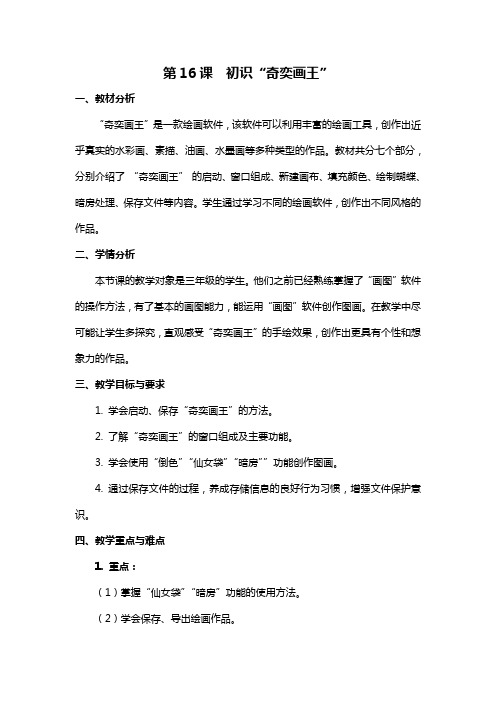
第16课初识“奇奕画王”一、教材分析“奇奕画王”是一款绘画软件,该软件可以利用丰富的绘画工具,创作出近乎真实的水彩画、素描、油画、水墨画等多种类型的作品。
教材共分七个部分,分别介绍了“奇奕画王”的启动、窗口组成、新建画布、填充颜色、绘制蝴蝶、暗房处理、保存文件等内容。
学生通过学习不同的绘画软件,创作出不同风格的作品。
二、学情分析本节课的教学对象是三年级的学生。
他们之前已经熟练掌握了“画图”软件的操作方法,有了基本的画图能力,能运用“画图”软件创作图画。
在教学中尽可能让学生多探究,直观感受“奇奕画王”的手绘效果,创作出更具有个性和想象力的作品。
三、教学目标与要求1. 学会启动、保存“奇奕画王”的方法。
2. 了解“奇奕画王”的窗口组成及主要功能。
3. 学会使用“倒色”“仙女袋”“暗房””功能创作图画。
4. 通过保存文件的过程,养成存储信息的良好行为习惯,增强文件保护意识。
四、教学重点与难点1. 重点:(1)掌握“仙女袋”“暗房”功能的使用方法。
(2)学会保存、导出绘画作品。
2. 难点:恰当地利用“仙女袋”“暗房”等功能创作。
五、教学方法与手段1. 方法通过情境创设激发学生的学习动机,教学过程中采用任务驱动、自主探究和小组合作学习相结合的教学方法,重点培养学生对计算机绘画的兴趣和创作热情。
2.手段教师演示与学生操作相结合。
六、课时安排安排1课时。
七、教学过程(一)导入1. 瞧,这不是我们的好朋友佩奇吗?她怎么闷闷不乐的?原来佩奇准备参加学校的油画选拔大赛,但是她只有一份画好的水彩画,时间紧迫,根本来不及重新画一幅了,你们能够帮帮她吗?2. 学生讨论,为佩奇出谋划策。
3. 老师也帮佩奇找到了一个对策:教师演示利用“奇奕画王”软件的“暗房”功能,将水彩画瞬间变成逼真的油墨画。
4. 其实“奇奕画王”不仅能够美化图形,它的绘画功能也很强大。
它有50多种绘画、效果工具,能够创作出近似真实的的水彩画、素描、油画、水墨画等多种类型的作品。
三年级全一册信息技术教案 - 初识“奇奕画王” 苏科版
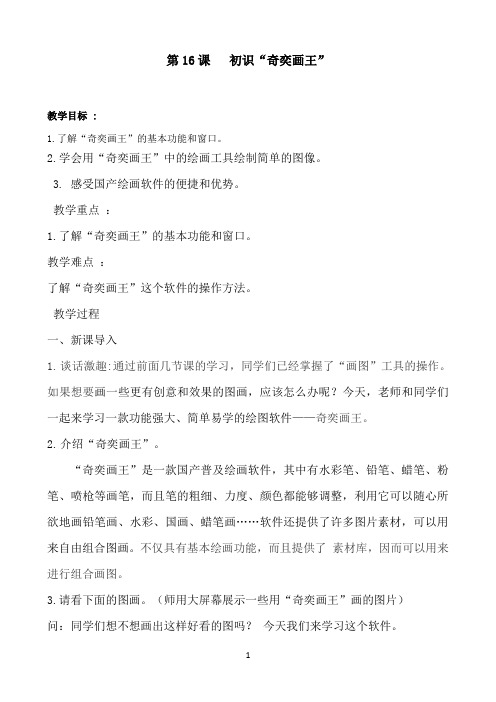
第16课初识“奇奕画王”教学目标 :1.了解“奇奕画王”的基本功能和窗口。
2.学会用“奇奕画王”中的绘画工具绘制简单的图像。
3. 感受国产绘画软件的便捷和优势。
教学重点:1.了解“奇奕画王”的基本功能和窗口。
教学难点:了解“奇奕画王”这个软件的操作方法。
教学过程一、新课导入1.谈话激趣:通过前面几节课的学习,同学们已经掌握了“画图”工具的操作。
如果想要画一些更有创意和效果的图画,应该怎么办呢?今天,老师和同学们一起来学习一款功能强大、简单易学的绘图软件——奇奕画王。
2.介绍“奇奕画王”。
“奇奕画王”是一款国产普及绘画软件,其中有水彩笔、铅笔、蜡笔、粉笔、喷枪等画笔,而且笔的粗细、力度、颜色都能够调整,利用它可以随心所欲地画铅笔画、水彩、国画、蜡笔画……软件还提供了许多图片素材,可以用来自由组合图画。
不仅具有基本绘画功能,而且提供了素材库,因而可以用来进行组合画图。
3.请看下面的图画。
(师用大屏幕展示一些用“奇奕画王”画的图片)问:同学们想不想画出这样好看的图吗?今天我们来学习这个软件。
二、新授课1. 认识“奇奕画王”窗口⑴指名学生启动“奇奕画王”软件。
⑵仔细观察窗口的组成,了解各部分的名称。
让学生结合书上面的图和屏幕展示来了解。
(菜单条、单元区、参数面板、图层管理区、记录管理区、画板区、录音/播放等组成)。
让同学们自己练习掌握本部分的内容。
2.新建“画布”⑴单击“文件”菜单;⑵单击“新建”菜单;⑶分别输入宽和高的值,如600,500;⑷单击“确定”按钮;探究:在“新建文件”窗口中尝试选择不同的格线和底色,观察画板区的变化。
3.填充颜色⑴单击“绘画”单元;⑵单击“倒色”工具;⑶单击“全部倒色”选项;⑷单击“前景色”面板;⑸单击蓝色区域;⑹单击“确定”按钮;⑺单击“画板区”,将画板区填满蓝色;⑻单击“翻页”按钮;4.绘制蝴蝶⑴动手做:利用“仙女袋”工具,任意挥洒,画出漂亮的蝴蝶。
⑵指明学生演示:“仙女袋”工具的使用。
第1课初识奇奕画王何自江PPT课件

件
请仔细观察下面窗口的组 成,了解各部分的名称。
窗口中间最大快空白部分
是画板区,绘制的作品就
菜单条
显示在画板上。
画板区
图
利用菜单条,可以对绘画
板进行各种命令操作,如
新建、保存、打开、打印 图画等。
工 具
层 面 板
窗口左下角是单元区,包含绘
箱
画、暗房、图库三大单元,单
单 击 选选 定定
下一步
动手做
2、选择适当的前景色
学用画笔工具
再单击 最后单击 先 单 击
下一步
动手做
3、在选择栏中设置 笔头后在画板上拖动, 画出不同粗细的线条。
学用画笔工具
拖动 拖动
试一试其 他画笔的 效果和用
法
动手做
画笔工具包含铅笔、 钢笔、喷笔、水彩笔、 油画笔、蜡笔、麦克笔、 毛笔、特质笔、柔滑、 印章、橡皮、吸色等13 种工具,选择一种画笔 工具以及前景色,就可 以画画了。
文字工具用来添加文字,仙女袋犹如仙女散花一样把各
种小图片散落在画板上,效果工具用来增添特殊效果以
及光源照射特效。
下面我们来学习 用图库组图
三、用图库组图 图库单元包括各种图片,可轻松地增加背景、 角色和动画。
下面我们来学习用图库组图
动手做
用图库组图
1、打开图库单元, 在画板上依次添加背 景、插入角色和动画。
铅笔、蜡笔、粉笔、喷枪等画笔,而且比的粗细、力度、
颜色都能够调整,利用它们可以随心所欲地画铅笔画、水
彩画、国画、蜡笔画等等。软件还提供了许多图片素材,
可以用来自由组合图画。
请看下面图画
这些图画都是用《奇奕画王》软件化出来的哦! 想学吗?
《学弈》ppt实用课件

注释:
1弈:围棋,下围棋。 9惟弈秋之为听: 16俱:一起。
2弈秋:秋,人名, 只听弈秋的教导。 17弗若:不如。
因他善于下棋,所 10虽:虽然。
18矣:了。
以 称为弈秋。
12鸿鹄:天鹅。 19为:谓,说。
3通国:全国。 4之:的。 5善:善于,擅长。 6使:让。 7诲:教导。 8其:其中。
13援:引,拉。 20其:他,指后一
15、最终你相信什么就能成为什么。因为世界上最可怕的二个词,一个叫执着,一个叫认真,认真的人改变自己,执着的人改变命运。只要在路上,就没有到不了的地方。 16、你若坚持,定会发光,时间是所向披靡的武器,它能集腋成裘,也能聚沙成塔,将人生的不可能都变成可能。 17、人生,就要活得漂亮,走得铿锵。自己不奋斗,终归是摆设。无论你是谁,宁可做拼搏的失败者
下围棋
弈秋②,通国③之④善⑤弈者也。使⑥弈秋诲⑦二 人弈,其⑧一人专心致志,惟弈秋之为听⑨;一 人虽⑩听之11,一心以为有鸿(hóng)鹄(hú) 12将至, 思援13弓缴(zhuó) 14而射之。虽与之15俱(jù) 16 学,弗 (fú)若17之矣(yǐ) 18。为19是其20智弗若 与[yú] 21 ?曰(yuē) 22:非23然24也。
2、人生就有许多这样的奇迹,看似比登天还难的事,有时轻而易举就可以做到,其中的差别就在于非凡的信念。 3、影响我们人生的绝不仅仅是环境,其实是心态在控制个人的行动和思想。同时,心态也决定了一个人的视野和成就,甚至一生。
4、无论你觉得自己多么了不起,也永远有人比更强;无论你觉得自己多么不幸,永远有人比你更不幸。 5、也许有些路好走是条捷径,也许有些路可以让你风光无限,也许有些路安稳又有后路,可是那些路的主角,都不是我。至少我会觉得,那些路不是自己想要的。 6、在别人肆意说你的时候,问问自己,到底怕不怕,输不输的起。不必害怕,不要后退,不须犹豫,难过的时候就一个人去看看这世界。多问问自己,你是不是已经为了梦想而竭尽全力了?
初识奇奕画王教案

初识奇奕画王教案初识奇绪画王教案:一种全新的美术教学模式艺术教育是一种个性化而具有挑战性的教育。
不同于其他学科,艺术教育是一种激发学生创造力和思维力的重要途径。
在传统的美术教学中,通常采用传统课堂教学方式,教师向学生展示作品,然后引导他们进行模仿或者创作。
但是,这种教学方式却很难激发学生的创造性思维和独立思考能力。
因此,越来越多的教育者和专业人士开始思考如何突破传统美术教学方式的限制,推进现代美术教育的更新。
在此背景下,奇绪画王教案应运而生。
它是一种创新性的美术教育模式,采用由“奇怪”,“细节”和“美丽”三个核心概念构成的教学框架,从而鼓励和引导学生不断发挥想象力,创造属于自己的艺术作品。
教案的核心概念在奇绪画王教案中,首要的核心概念是“奇怪”。
这个概念并不是要求创造出荒谬、怪异的作品,而是要求学生通过想象力和创造力,超越自己的常规思维,创造出具有独特魅力的作品。
在学习过程中,学生会被要求打破常规,发挥自己的想象力,敢于尝试不同的学习方法和技巧。
其次,奇绪画王教案的第二个核心概念是“细节”。
这个概念强调对创作中的重要细节进行仔细的观察和处理,确保作品的完美呈现。
在美术创作中,最小的微妙细节可以决定着成功与否。
例如,一个简单的线条、颜色或者构图微小的变动都可能大大影响整个作品的效果。
因此,在教学过程中,教师会强调学生要注意身体语言等相对较小的因素,并在制作过程中给予合理的指导和支持。
最后,奇绪画王教案的第三个核心概念是“美丽”。
这个概念并不是简单的要求学生创造出美丽的作品,而是让学生自行掌握生活中美丽的元素,把它们运用到作品中。
教学过程以生活为素材,培养学生的对美的感知和欣赏能力。
其中,教学课程涵盖了多种材料和技术,包括雕塑、绘画和版画等各种艺术形式。
教学内容和方法奇绪画王教案的教学内容和方法非常多样化。
在教学过程中,学生将参与多种艺术介质的制作,如绘画、雕塑、手工和版画等。
同时,学生也会接触到不同的艺术风格和表现形式。
- 1、下载文档前请自行甄别文档内容的完整性,平台不提供额外的编辑、内容补充、找答案等附加服务。
- 2、"仅部分预览"的文档,不可在线预览部分如存在完整性等问题,可反馈申请退款(可完整预览的文档不适用该条件!)。
- 3、如文档侵犯您的权益,请联系客服反馈,我们会尽快为您处理(人工客服工作时间:9:00-18:30)。
学用画笔工具
你知道 吗?
你知道吗?
学用画笔工具
绘画单元包括8类工具:画笔工具、倒色工具、区域 选择、操作工具、图形模板、文字工具、仙女袋和效果 工具。可以用不同的画笔绘画、用颜料桶倒色、用魔术 棒点选区域并修改,用特效处理画面……
下面我们来学用 其他绘画工具
动手做 单 击
单击“文件”菜 单中的“新建”命 令,在弹出的对话 框中设置画板的大 小,新建一个画板。
学用其他绘画工具
单
选
击
定
选 定
下一步
动手做
5、单击 按钮,翻 开下一页绘画工具,继 续试用图形模板、文字 工具、仙女袋和效果工 具。
学用其他绘画工具
单 击
你知道 吗?
你知道吗?
学用其他绘画工具
绘画单元中的画笔工具用来绘画,到色工具用来填充
颜色,区域选择工具用来选定画面区域,操作工具用来
移动、缩放、翻转图形,图形模板用来绘制各种图形,
选选
定定
选 选选定
选 定
定定
调整大小
调 整 位 置
双击 拖拖入入画画面面
下一步
动手做
单 击
单 击
2、保存图画
选 择 保 存 位 置
用图库组图
单 击 输入文件名
下面我们来认识暗房
四、认识暗房 暗房单元可以对图片进行色彩调整和特效处 理。
下面我们来学习暗房操作
动手做
1、打开图库,组合一幅图画。 2、打开暗房,效果,
打开图库,设置相框。
暗房操作
铅笔、蜡笔、粉笔、喷枪等画笔,而且比的粗细、力度、
颜色都能够调整,利用它们可以随心所欲地画铅笔画、水
彩画、国画、蜡笔画等等。软件还提供了许多图片素材,
可以用来自由组合图画。
请看下面图画
这些图画都是用《奇奕画王》软件化出来的哦! 想学吗?
下面我们来认识 奇奕画王窗口
动手做
一、认识奇奕画王窗口
请同学们动手操作:
单 击 选选 定定
下一步
动手做
2、选择适当的前景色
学用画笔工具
再单击 最后单击 先 单 击
下一步
动手做
3、在选择栏中设置 笔头后在画板上拖动, 画出不同粗细的线条。
学用画笔工具
拖动 拖动
试一试其 他画笔的 效果和用
法
动手做
画笔工具包含铅笔、 钢笔、喷笔、水彩笔、 油画笔、蜡笔、麦克笔、 毛笔、特质笔、柔滑、 印章、橡皮、吸色等13 种工具,选择一种画笔 工具以及前景色,就可 以画画了。
文字工具用来添加文字,仙女袋犹如仙女散花一样把各
种小图片散落在画板上,效果工具用来增添特殊效果以
及光源照射特效。
下面我们来学习 用图库组图
三、用图库组图 图库单元包括各种图片,可轻松地增加背景、 角色和动画。
下面我们来学习用图库组图
动手做
用图库组图
1、打开图库单元, 在画板上依次添加背 景、插入角色和动画。
双击桌面上的 图标,启动《奇奕画王》软
件
请仔细观察下面窗口的组 成,了解各部分的名称。
窗口中间最大快空白部分
是画板区,绘制的作品就
菜单条
显示在画板上。
画板区
图
利用菜单条,可以对绘画
板进行各种命令操作,如
新建、保存、打开、打印 图画等。
工 具
层 面 板
窗口左下角是单元区,包含绘
箱
画、暗房、图库三大单元,单
信息技术五年级下册
人教版
活动1 用《奇奕画王》画画
第1课 初识《奇奕画王》
授课教师:何自江
活动目标
1、了解《奇奕画王》的基本功能和窗口。 2、学会用《奇奕画王》中的绘画工具会只简单的图像。 3、熟练《奇奕画王》中图库的用法。 4、感受国产绘画软件的便捷和优势。
下面我们来了解《奇奕画王》软件
《奇奕画王》是一款国产普及绘画软件,其中有水彩笔、
学用其他绘画工具
单 击
设置画板大小
下一步
动手做
2、选定 分类中的 工具,在画板上拖出一个 五角星区域。
学用其他绘画工具
选
拖
定
动
单 击
下一步
动手做
3、选定适当的前景色,选 定 分类中的 工具,在五 角星内部单击,填充上颜色。
学用其他绘画工具
选
单定击来自选 定下一步动手做
4、选定 分类中的 工具,单击或拖动图形周 围的操作图标,调整图形, 观察效果。
击不同的单元图标,会出现相 应工具箱和选项栏。
调色板
选项栏
单元区
下面我们来认识绘画工具
二、认识绘画工具 利用绘画单元里的各种绘画工具,可以任意 挥洒,画出漂亮图画。
下面我们来学用画笔工具
动手做
1、选择蜡笔工具 依次单击 、 图标,选定 绘画单元中的画笔工具。 再在工具箱中单击 图标。
学用画笔工具
